
NGINX'i yükleme
İlk olarak, NGINX'in çalışması için 80 veya 443 numaralı bağlantı noktasında çalışan Apache hizmetini durdurmalısınız.
1. Adım: APT'nizi Güncelleyin
Her zaman olduğu gibi, önce APT'nizi güncelleyin ve yükseltin.
$ sudo uygun güncelleme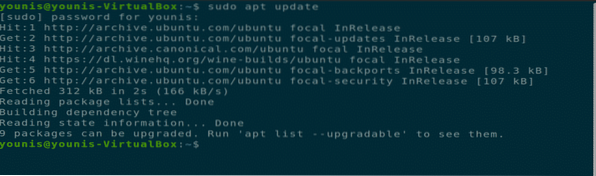
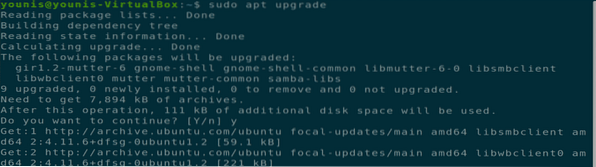
2. Adım: NGINX'i İndirin ve Kurun
NGINX yazılım aracı, Ubuntu resmi yazılım deposunda bulunur. NGINX'i indirmek ve kurmak için terminale aşağıdaki komutu yazmanız yeterlidir.
$ sudo apt NGINX'i kurun
3. Adım: Kurulumu Doğrulayın
Kurulum tamamlandığında, Nginx hizmeti otomatik olarak başlayacaktır. Bu kurulumu doğrulamak için aşağıdaki terminal komutunu yürütün.
$ sudo systemctl durumu NGINX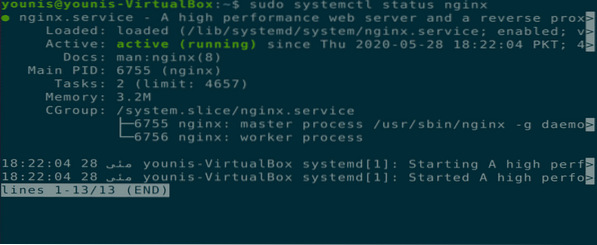
4. Adım: Güvenlik Duvarı Ayarlarını Güncelleyin
443, 80 veya bu bağlantı noktalarının her ikisindeki çeşitli HTTP ve HTTP olmayan web sunucularından NGINX sunucunuza gelen trafiğe izin vermek için UFW komutu aracılığıyla güvenlik duvarı ayarlarını güncelleyin.
$ sudo ufw 'NGINX Full'e izin verir
Adım 5: Kurulumu Tarayıcıda Test Edin
Ubuntu makinenizdeki bir tarayıcıda yeni bir sekme açarak ve URL çubuğuna aşağıdaki URL'yi yazarak NGINX kurulumunuzu test edin. “YOUR_IP” metni yerine aşağıdaki komutta kendi makine IP'nizi girin.
URL= http://SİZİN_IP'niz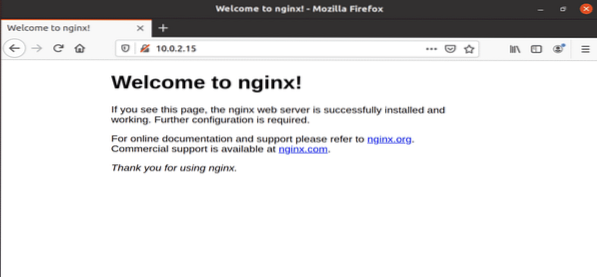
Şekil: Bir web tarayıcısı sekmesinde açılan NGINX test sunucusu.
Adım 6: Komut Satırı Arayüzünde Kurulumu Test Edin
Ayrıca aşağıdaki terminal komutunu çalıştırarak komut satırı arayüzü üzerinden NGINX kurulumunu test edebilirsiniz.
$ kıvrılma -i 10.0.2.15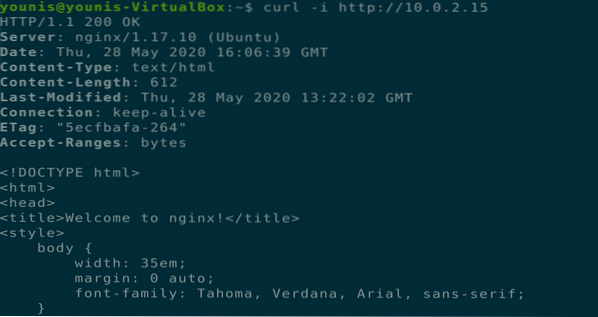
7. Adım: NGINX Sunucusunu Yapılandırın
Şimdi NGINX sunucunuzu, sistem yeniden başlatıldıktan sonra yeniden başlaması için yapılandırmalısınız.
$ sudo systemctl NGINX'i etkinleştir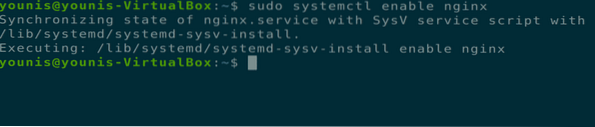
NGINX sunucusunun durumunu kontrol etmek için, yeniden başlatma, yeniden yükleme, başlatma, durdurma ve sistem her başlatıldığında başlamasını devre dışı bırakmanın yanı sıra aşağıdaki ek komutları da kullanabilirsiniz.
$ sudo systemctl durumu NGINX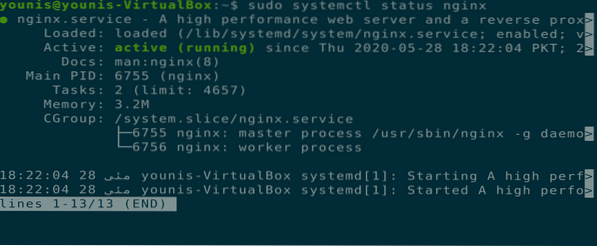




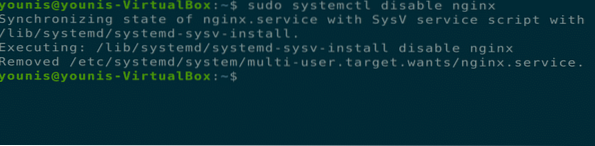
NGINX Sunucusunu Kaldırma
NGINX'i aşağıdaki terminal komutlarıyla Ubuntu'dan kaldırabilirsiniz.
$ sudo apt-get tasfiye NGINX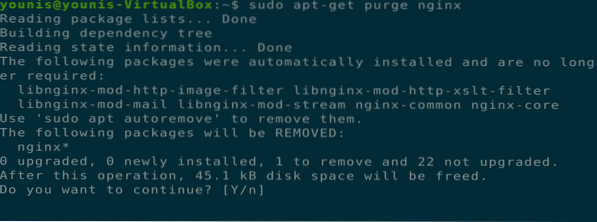
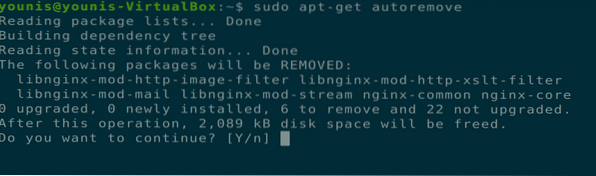
Sonuç
NGINX sunucusunun Ubuntu 20'ye nasıl kurulacağını ele aldık.04 sistemleri, NGINX sunucularının nasıl kurulacağı ve yapılandırılacağı ve NGINX aracının Ubuntu 20'den nasıl kaldırılacağı.04. Bu yardımcı olur umarım.
 Phenquestions
Phenquestions


